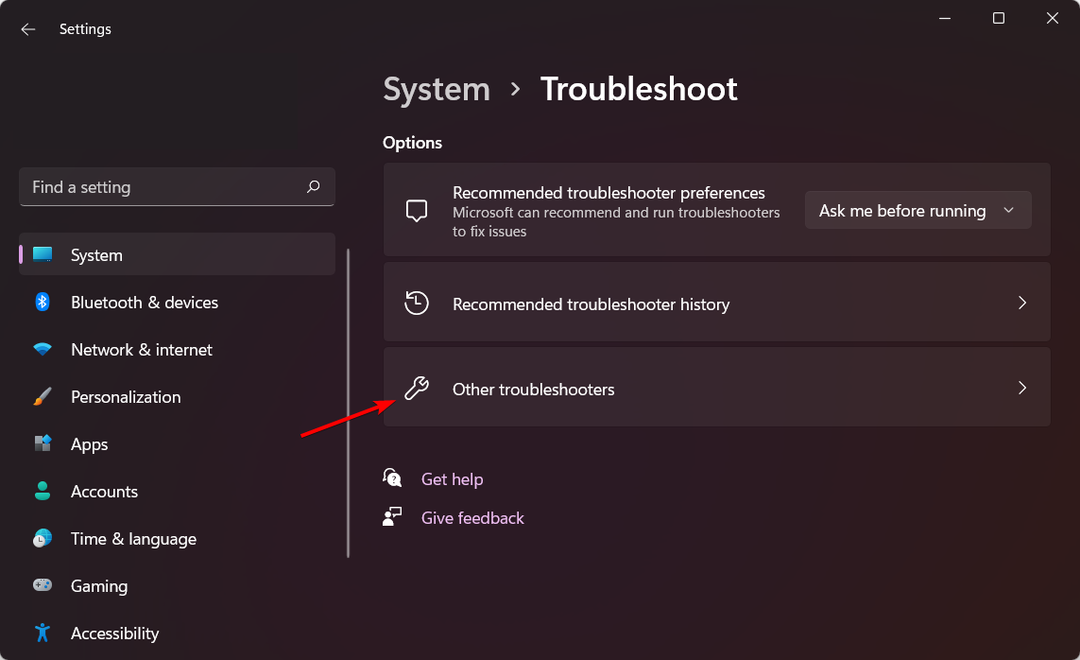Discord je aplikace, která uživatelům umožňuje snadno komunikovat s ostatními. Aplikaci Discord používají většinou vášniví hráči. V poslední době vidíme mnoho zpráv, které se točí kolem, které vysvětlují problém, kdy se oznámení aplikace Discord přestala zobrazovat na jejich iPhonech.
Hlavní příčinou tohoto problému mohou být změny provedené v nastavení oznámení v aplikaci Discord. Dalším důvodem může být také nepovolení přístupu k zobrazení oznámení aplikace Discord.
Pokud se také potýkáte se stejným problémem, nemusíte se obávat. V tomto příspěvku najdete různé tipy pro řešení tohoto problému.
Obsah
Počáteční opravy k vyzkoušení
- Restartujte iPhone – Někdy kvůli interním technickým závadám v iPhone vzniká mnoho problémů, jak je popsáno výše v článku. Zkuste tedy restartovat svůj iPhone a zkontrolujte, zda dostáváte oznámení Discord nebo ne.
- Aktualizujte software iPhone – Pokud je software pro iPhone zastaralý, může to být důvodem pro tento problém na iPhone. Proto našim uživatelům doporučujeme, aby zkusili aktualizovat svůj software iPhone tím, že přejdou na Nastavení > Všeobecné > Aktualizace softwaru.
- Aktualizujte aplikaci Discord – Pokud je k dispozici nějaká aktualizace a pokud není nainstalována, může to být důvodem tohoto problému. Nyní vás žádáme, abyste zkusili aktualizovat aplikaci Discord z App Store.
Oprava 1 – Změňte nastavení oznámení v aplikaci Discord
Krok 1: Spusťte Svár aplikace.
Krok 2: Klikněte na Profilový obrázek ikona vpravo dole, jak je znázorněno níže.
![Oznámení o neshodách na iPhonu nefungují [Opraveno] 1](/f/8ea7565cad1a20438f942fdfb869fb1c.png)
Krok 3: Nyní přejděte dolů na stránku Nastavení na Nastavení aplikace sekce.
Krok 4: Vyhledejte Oznámení možnost a klikněte na ni.
![Oznámení o neshodách na iPhone nefungují [Opraveno] 2](/f/cd05fd2e15ec5d787a5b4e4240e2f5ec.png)
Krok 5: Zde budete muset povolit níže uvedené tři možnosti klepnutím na přepínač.
- Získejte upozornění v rámci Discordu
- Integrujte hovory s aplikací Telefon
- Získejte upozornění, když vaši přátelé streamují
![Oznámení o neshodách na iPhone nefungují [Opraveno] 3](/f/2ae830865434a709debd59d0e7f23340.png)
REKLAMA
Oprava 2 – Zapnout zvuk kanálů/konverzací
Krok 1: Přejděte na Svár aplikace z domovské obrazovky.
Krok 2: Poté, co se dostanete do aplikace Discord, najděte kanál/konverzace který je ztlumen dříve a dlouze na něj poklepejte.
![Oznámení o neshodách na iPhone nefungují [Opraveno] 4 prázdný](/f/c20f4e370fcdd95179fecaffc7031e78.png)
Krok 3: Tím se otevře kontextová nabídka na obrazovce aplikace Discord.
Krok 4: Vyberte Zapnout zvuk kanálu možnost ze seznamu kontextové nabídky, jak je znázorněno na obrázku níže.
![Oznámení o neshodách na iPhonu nefungují [Opraveno] 5 prázdný](/f/dc0fbe15b91702f9ea2bbf708c0f6c07.png)
Krok 5: Opakujte totéž pro zrušení ztlumení všech ostatních kanálů nebo konverzací.
Oprava 2 – Udělte přístup k oznámením o neshodách prostřednictvím aplikace Nastavení
Krok 1: Přejděte na Nastavení aplikace na vašem iPhone.
Krok 2: Přejděte dolů a potom musíte klepnout na Oznámení možnost ze seznamu nastavení.
![Oznámení o neshodách na iPhone nefungují [Opraveno] 6 prázdný](/f/ecb8e20d3012cf6451ef061a37c76bf1.png)
Krok 3: Nyní vyberte Svár aplikace ze seznamu aplikací nainstalovaných v iPhone.
![Oznámení o neshodách na iPhone nefungují [Opraveno] 7 prázdný](/f/96f4cae9213c872c96c5ff6b4e4d8fef.png)
Krok 4: Povolte Povolit oznámení možnost podle klepnutím na jeho přepnout spínač Jak je ukázáno níže.
![Oznámení o neshodách na iPhone nefungují [Opraveno] 8 prázdný](/f/734650881243245c216bb818ccbec7ac.png)
Oprava 3 – Ujistěte se, že je vypnutý režim Nerušit
Krok 1: Přejděte na Řídicí centrum obrazovce vašeho iPhone.
Krok 2: Za tímto účelem přejeďte prstem dolů po obrazovce iPhone z pravé horní strany.
Krok 3: Poté, co získáte obrazovku ovládacího centra, klepněte na Soustředit se možnost na spodní straně.
![Oznámení o neshodách na iPhone nefungují [Opraveno] 9 Ovládací centrum ostření 11zon](/f/f4cdcbacc49632f2538e869fb374a106.png)
Krok 4: Zde se musíte ujistit, že Nerušit režim není povolen klepnutím na něj.
![Oznámení o neshodách na iPhonu nefungují [Opraveno] 10 prázdný](/f/fe07d81fd65bb742291e8d498ccde396.png)
Oprava 4 – Povolte oznámení po přeinstalaci aplikace Discord
Krok 1: Přejděte na Domovská obrazovka a dlouhý kohoutek na Svár ikona aplikace.
Krok 2: Zobrazí se kontextová nabídka a budete muset vybrat Odebrat aplikaci možnost, jak je uvedeno níže.
![Oznámení o neshodách na iPhone nefungují [Opraveno] 11 prázdný](/f/862e616b25860b4d87f3bf9eee89f7ee.png)
Krok 3: Klepněte na Smazat aplikaci možnost z nabídky obrazovky.
![Oznámení o neshodách na iPhone nefungují [Opraveno] 12 prázdný](/f/58915a173741dda052fd8a1f803f5f11.png)
Krok 4: Nakonec klikněte Vymazat a pokračujte v odinstalování aplikace Discord.
![Oznámení o neshodách na iPhone nefungují [Opraveno] 13 prázdný](/f/e69d1b6d1af5a9b4081a93a223dd09e3.png)
REKLAMA
Krok 5: Počkejte, až zcela odinstaluje aplikaci Discord.
REKLAMA
Krok 6: Po dokončení přejděte na Obchod s aplikacemi na vašem iPhone.
Krok 7: Vyhledejte Svár aplikace v App Store.
![Oznámení o neshodách na iPhonu nefungují [Opraveno] 14 prázdný](/f/998655ca6dc9c178dc7da794d9a9f08c.png)
Krok 8: Poté klikněte na symbol ve tvaru mraku v aplikaci Discord.
![Oznámení o neshodách na iPhone nefungují [Opraveno] 15 prázdný](/f/56777bbad2b1e3ba0182035afd8ee59b.png)
Krok 9: Tím se znovu spustí instalace aplikace Discord na váš iPhone.
Krok 10: Po instalaci aplikaci otevřete.
Krok 11: Nejprve se na obrazovce zobrazí okno s oprávněním („Discord“ by vám rád posílal upozornění).
Krok 12: Nyní musíte vybrat Dovolit možnost z uvedeného vyskakovacího okna, jak je znázorněno na obrázku níže.
![Oznámení o neshodách na iPhonu nefungují [Opraveno] 16 prázdný](/f/49628989ddfc6287bb17c5b9caa8f374.png)